Jos kirjoitamme komennon ipconfig / all ja paina Enter tarkistaaksesi IP-osoitetiedot. Jos Mediatila mainitaan nimellä Media katkaistu, niin älä huoli, koska tässä on ohjeita ongelman korjaamiseksi.
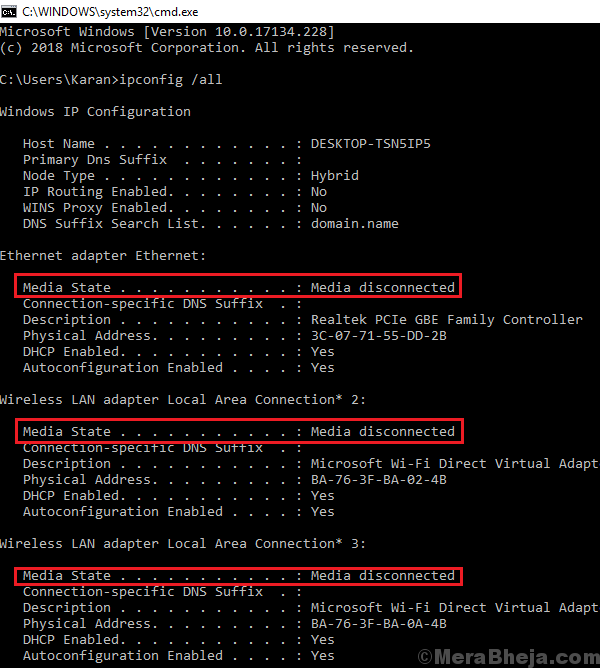
Yritämme ensin vianmäärittää sovittimen ongelman ja kokeilla sitten joitain yleisiä korjauksia.
Ratkaisu 1] Nollaa WINSOCK ja IP-pino
1] Kirjoita komentokehote Windowsin hakupalkissa ja napsauta hiiren kakkospainikkeella Komentokehote-kuvaketta. Valitse Suorita järjestelmänvalvojana.

2] Kirjoita seuraava komento yksi kerrallaan ja paina Enter jokaisen komennon jälkeen suorittaaksesi sen:
netsh winsockin palautusluettelo
Tämä nollaa Winsock-merkinnät.
netsh int ipv4 reset reset.log
Tämä komento nollaa IPv4 TCP / IP -pino.
netsh int ipv6 nollaa reset.log
Tämä komento palauttaa IPv6 TCP / IP -pino.
Uudelleenkäynnistää kun nämä komennot on suoritettu.
Ratkaisu 2] Käynnistä modeemi, reititin ja järjestelmä uudelleen
Toisinaan verkkosovitin ei poimi IP-osoitetta reitittimestä. Voisimme virrata järjestelmän virralla ongelman ratkaisemiseksi.
1] Kytkin VINOSSA modeemi, reititin ja järjestelmä.
2] Kytke vain modeemi päälle ja odota, kunnes kaikki valot palavat ja palavat tasaisesti.
3] Kytke reititin päälle ja odota, kunnes kaikki valot palavat ja palavat tasaisesti.
4] Liitä mikä tahansa muu laite kuin Windows 10 -järjestelmäsi (esim. puhelimeesi) reitittimeesi ja tarkista, toimiiko Internet-yhteys sen kanssa. Jos kyllä, siirry seuraavaan vaiheeseen.
5] Käynnistä järjestelmä ja anna sen poimia IP-osoite.
Tämä on yksi parhaista tässä tekstissä mainituista ratkaisuista, ja sen pitäisi yleensä ratkaista ongelma. Jos ei, kokeile seuraavia ratkaisuja.
Ratkaisu 3] Tarkista, onko verkkosovitin käytössä
1] Paina Win + R avata Juosta ikkuna. Kirjoita komento ncpa.cpl ja avaa Verkkoyhteydet-ikkuna painamalla Enter-näppäintä.
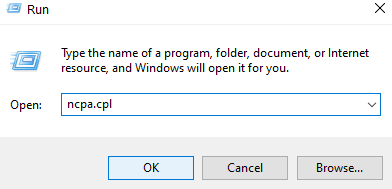
2] Napsauta hiiren kakkospainikkeella verkkosovitin ja tarkista onko ensimmäinen vaihtoehto ota käyttöön tai Poista käytöstä. Jos se on Ota käyttöön, sovitin poistettiin käytöstä, jos se on Poista käytöstä, sovitin otettiin käyttöön. Jos sovitin on poistettu käytöstä, ota käyttöön se ja uudelleenkäynnistää systeemi.
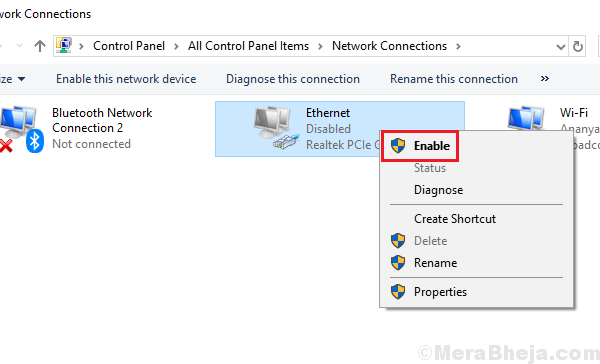
Ratkaisu 4] Poista verkon jakaminen käytöstä
1. Lehdistö Windows-näppäin + R-näppäin yhdessä näppäimistöltä avataksesi suorituksen.
2. Kirjoittaa ncpa.cpl ja napsauta OK.

3. Napsauta hiiren kakkospainikkeella verkkoasi ja valitse ominaisuudet.
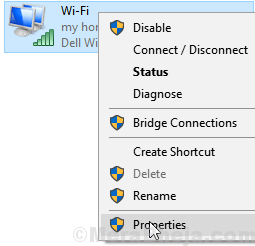
4. Varmista Salli muiden verkkojen käyttäjille… vaihtoehtoa ei ole valittu
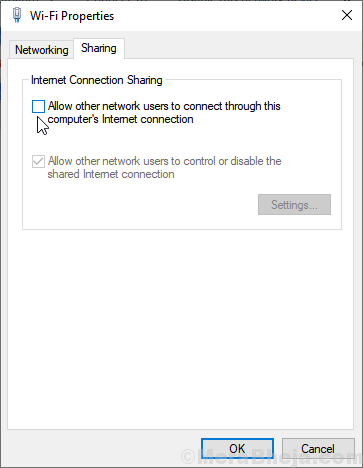
Ratkaisu 5] Suorita verkon vianmääritys
1] Napsauta Aloitusnäppäin ja sitten vaihdemäinen symboli avaamaan asetukset sivu.
2] Siirry kohtaan Päivitykset ja suojaus ja sitten Vianmääritys välilehti.
3] Valitse Verkkosovittimen vianetsintä ja aja sitä.

4] Uudelleenkäynnistää ja tarkista, auttaako se.
Ratkaisu 6] Nollaa TCP / IP
1] Kirjoita komentokehote Windowsin hakupalkissa. Napsauta hiiren kakkospainikkeella Komentokehote -kuvaketta ja valitse Suorita järjestelmänvalvojana.
2] Kirjoita seuraava komento ja suorita se painamalla Enter:
netsh int ip reset resettcpip.txt
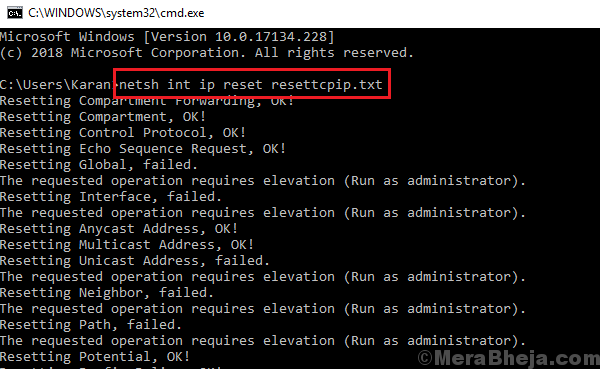
3] Uudelleenkäynnistää systeemi.
Ratkaisu 6] Käytä Microsoft Fix it -työkalua
Käytä luettelossa mainittua verkkosovitinta tässä. Napsauta sitä vain, lataa se ja suorita se.
Ratkaisu 5] Päivitä verkko-ohjaimet
Verkkoajurien päivittäminen voi auttaa ongelmaa. Ohjainten päivittäminen mainitaan tässä.
Ratkaisu 7] Verkon nollaus
1] Napsauta Käynnistä-painiketta ja sitten vaihdemaisen symbolia avataksesi Asetukset-ikkunan.
2] Siirry kohtaan Verkko ja Internet >> Tila.
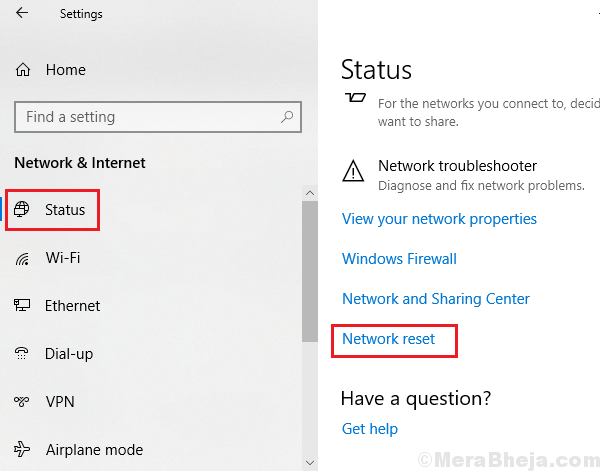
3] Napsauta Verkon nollaus ja nollaa verkko noudattamalla ohjeita.
4] Uudelleenkäynnistää systeemi.
Toivottavasti se auttaa!
